教你如何查看win11的wifi密码
 发布于2024-11-17 阅读(0)
发布于2024-11-17 阅读(0)
扫一扫,手机访问
很多的用户在设置了wifi密码之后又忘记了,但是在新的win11系统中很多都不知道该怎么更改,所以今天就给你们带来了win11查看wifi密码教程,如果你还不知道怎么操作就来一起试试吧。
win11怎么查看wifi密码:
1、首先右击任务栏上的“网络”。
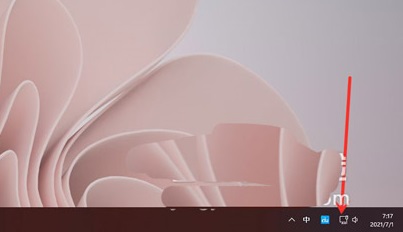
2、然后点击“网络和internet设置”选项。
3、之后会进入“network & internet”界面,点击“高级网络设置”。
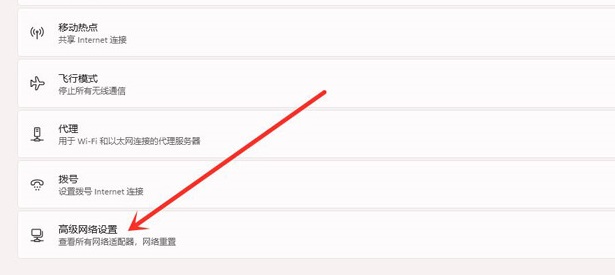
4、接下来再点击“更多网络适配器选项”。
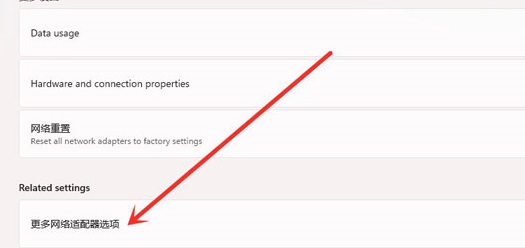
5、进入网络连接界面,右击“WLAN”,在弹出的菜单点击“状态”。
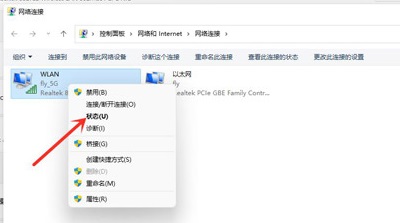
6、随后进入“WLAN状态”,点击选择“无线属性”。
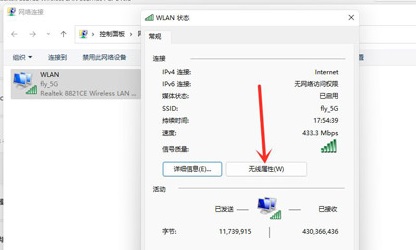
7、最后进入安全界面,勾选“显示字符”,即可看到wifi密码。
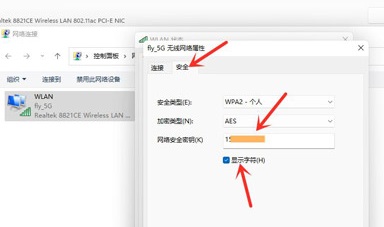
本文转载于:https://m.somode.com/course/12447.html 如有侵犯,请联系admin@zhengruan.com删除
上一篇:win11无法连接wifi网络
产品推荐
-

售后无忧
立即购买>- DAEMON Tools Lite 10【序列号终身授权 + 中文版 + Win】
-
¥150.00
office旗舰店
-

售后无忧
立即购买>- DAEMON Tools Ultra 5【序列号终身授权 + 中文版 + Win】
-
¥198.00
office旗舰店
-

售后无忧
立即购买>- DAEMON Tools Pro 8【序列号终身授权 + 中文版 + Win】
-
¥189.00
office旗舰店
-

售后无忧
立即购买>- CorelDRAW X8 简体中文【标准版 + Win】
-
¥1788.00
office旗舰店
-
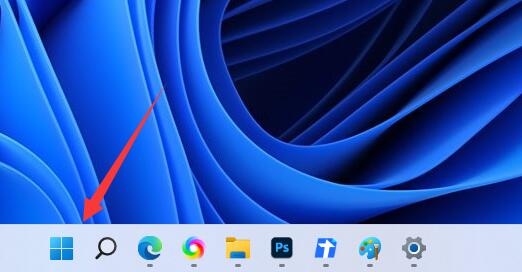 正版软件
正版软件
- 如何解决win11百度云盘的死机问题
- 有的用户在win11上使用百度云盘出现了死机的问题,其实这是由于软件和系统不兼容导致的,只要更新系统和软件就可以了。win11百度云盘死机:方法一:1、如果你系统不是最新版的,那么点击“Windows徽标”2、打开其中的系统“设置”3、进入后,点击左下角的“Windows更新”4、然后在其中检查并更新win11系统就可以了。方法二:1、如果你的百度云盘不是最新版也可能会死机。2、这时候只要下载安装最新版的软件就可以了。
- 8分钟前 编程win 死机解决 百度云盘 0
-
 正版软件
正版软件
- 如何更改Windows 10屏幕刷新频率
- win10系统是一款非常棒的优秀系统,各种设置都可以让用户们得到更加好的使用体验,今天小编为大家带来的就是win10屏幕刷新率调节方法!一起来看看吧。 win10屏幕刷新率调节方法:1、在win10系统桌面任意空白处单击鼠标右键选择显示设置进入。2、在打开的显示界面中先选择左边的显示选项然后在选择右边的高级显示设置。3、高级显示设置会显示你现在所有的显示信息,这个时候我们继续点击显示信息下面的显示器适配属性。4、在打开的界面中如图选择监视器,然后在点击屏幕刷新频率下的下拉菜单,选择你要的刷新频率完成操作
- 18分钟前 刷新率调节 Win屏幕设置 调整屏幕刷新率 0
-
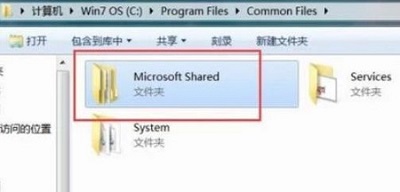 正版软件
正版软件
- 解决office2007每次打开都需要重新配置的方法
- 打开office2007软件使用办公的时候,超多的用户遇到了需要配置的情况,其实这个情况是可以去设置避免的,非常的简单,有需要的话下面就来一起看看吧。office2007每次打开都要配置:1、首先依次去展开文件夹:C:\ProgramFiles\CommonFiles\MicrosoftShared2、然后在“MicrosoftShared”中找到名为office12的文件夹。3、此时可以看到一个名叫“setup.exe”的程序。4、然后右击该文件,选择“重命名”。5、最后,将其设置为“setup22.e
- 33分钟前 0
-
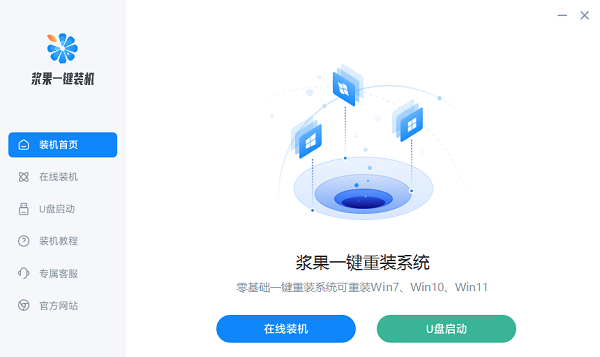 正版软件
正版软件
- 哪个软件最适合重新安装win10系统
- 现在市面上有越来越多的系统可供下载选择,既可以选择最原版的系统,也可以选择各种地方优化的其他版本。他们直接各有优势,如何使用需要看大家究竟想要怎样的体验,下面一起来看看吧。重装win10系统那个软件好1、浆果重装软件操作简单的安装软件,能够进行一键安装,没有任何难度,非常适合小白和萌新来使用。而且软件还拥有丰富的版本可以选择,家庭版、专业版、旗舰版等,用户可以根据自己想要的版本来安装。2、番茄花园Win10专业版这款番茄花园的win10专用版集成了数百种的优秀硬件驱动,并优化了各种使用环境,提高了系统性能
- 48分钟前 软件 win 重装 0
-
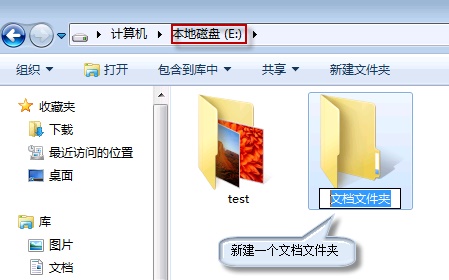 正版软件
正版软件
- 教你如何改变win7的下载路径
- win7一般默认下载位置在c盘的下载文件夹中,或者是与下载内容对应的文件夹中。但是c盘是我们的系统盘,最好不要将一些无关紧要的文件放在c盘中,我们可以通过更改下载路径的方法提前避免下载到c盘。win7下载路径更改教程1、首先我们先在其他磁盘中新建一个新的文件夹,作为新的下载路径。2、接着使用“win+e”快捷键打开资源管理器,然后根据图示操作,点击“文档”再点击“2个位置”3、接着点击右边的“添加”,添加之前新建的文件夹,然后右键选择它点击“设置为默认保存位置”即可。
- 1小时前 08:25 教程 win下载 路径更改 0
最新发布
-
 1
1
- KeyShot支持的文件格式一览
- 1620天前
-
 2
2
- 优动漫PAINT试用版和完整版区别介绍
- 1660天前
-
 3
3
- CDR高版本转换为低版本
- 1805天前
-
 4
4
- 优动漫导入ps图层的方法教程
- 1659天前
-
 5
5
- ZBrush雕刻衣服以及调整方法教程
- 1655天前
-
 6
6
- 修改Xshell默认存储路径的方法教程
- 1671天前
-
 7
7
- Overture设置一个音轨两个声部的操作教程
- 1649天前
-
 8
8
- PhotoZoom Pro功能和系统要求简介
- 1825天前
-
 9
9
- 优动漫平行尺的调整操作方法
- 1656天前
相关推荐
热门关注
-

- Xshell 6 简体中文
- ¥899.00-¥1149.00
-

- DaVinci Resolve Studio 16 简体中文
- ¥2550.00-¥2550.00
-

- Camtasia 2019 简体中文
- ¥689.00-¥689.00
-

- Luminar 3 简体中文
- ¥288.00-¥288.00
-

- Apowersoft 录屏王 简体中文
- ¥129.00-¥339.00